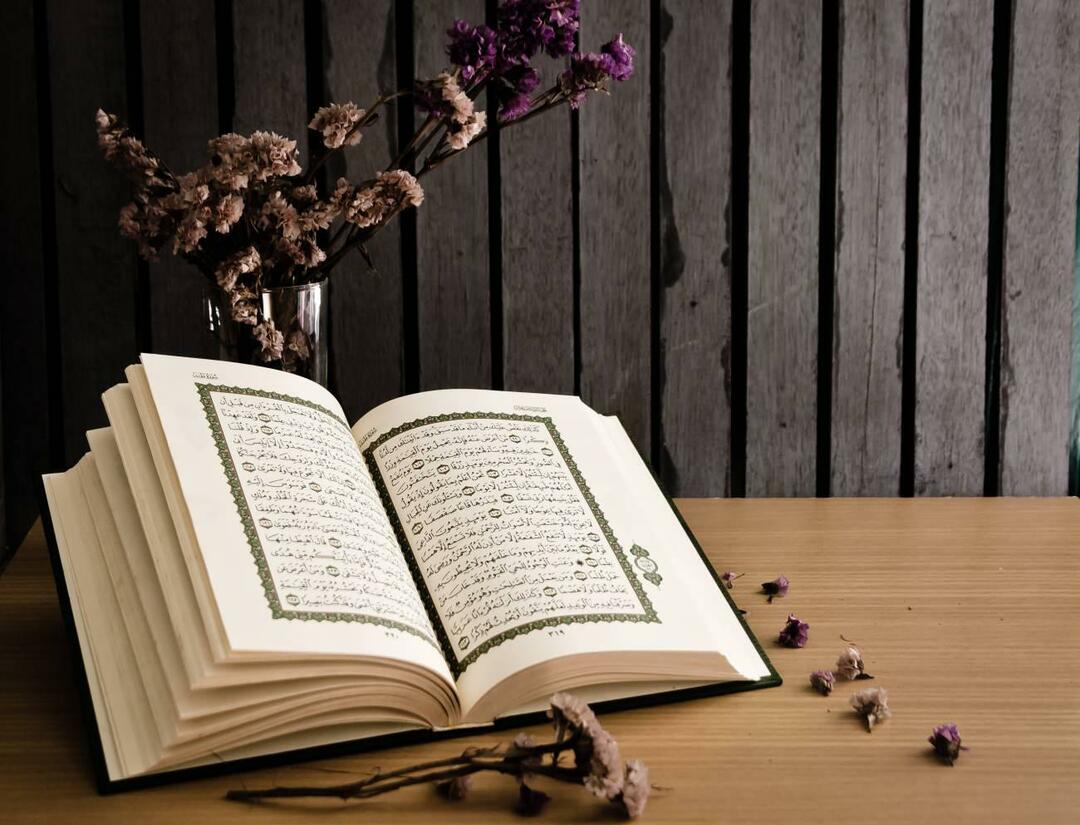Utolsó frissítés dátuma

Előfordulhat, hogy az Androidon hiányzik a lomtár, de még mindig rengeteg módja van a szemetet kiüríteni. Nem biztos benne, hogyan kell üríteni a szemetet Androidon? Olvassa el ezt az útmutatót.
Az Android telefonján lévő szemét ronthatja a teljesítményét. Az ideiglenes fájlok, a szükségtelen letöltések és a rosszul teljesítő alkalmazás-gyorsítótárak miatt Android-eszköze kevésbé reagál.
Ha megszabadul ezektől a felesleges elemektől, javíthatja Android-élményét. Ha nem biztos abban, hogyan ürítse ki a kukákat Android rendszeren, a következőket kell tennie.
A Kuka ürítése Androidon
Most az Androidnak nincs egy újrahasznosító kuka mint egy asztali operációs rendszer. Vannak azonban olyan lépések, amelyek segítségével törölheti az alkalmazások gyorsítótárát, az alkalmazásadatfájlokat, és eltávolíthat más szükségtelen elemeket.
Jegyzet: Az Android egyedülálló élményt nyújt az eszközök között. A következő lépések nem feltétlenül ugyanazok minden telefonon, de megmutatják, mire kell figyelnie.
Az Android alkalmazás gyorsítótárának és adatainak törlése
Amikor alkalmazásokat használ a telefonon, azok fájlokat és egyéb adatokat gyűjtenek későbbi felhasználás céljából. Az alkalmazások gyorsítótárának vagy adatainak törlése segíthet a telefon tárhelyének helyreállításában.
Az Android-alkalmazások gyorsítótárának törlése nem sokat változott azóta kezdetben lefedte vissza az Android 4.2 nap alatt. De valószínűleg egy modern telefont használ az Android legújabb verziójával, ezért érdemes átnézni.
Az Android-alkalmazások gyorsítótárának és adatfájlok törléséhez:
- Kezdje azzal, hogy elindítja a telefont, és megérinti Beállítások.
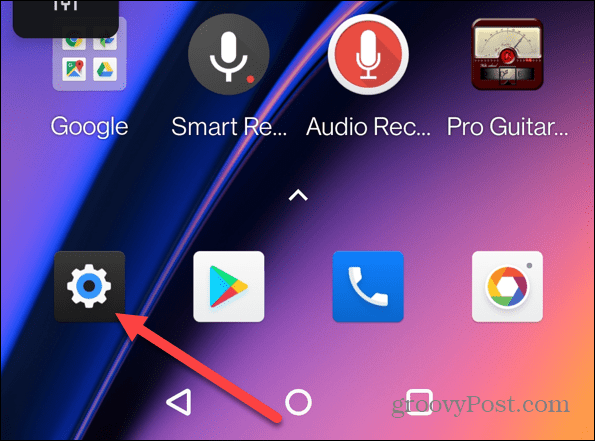
- Hozzá kell férnie a Alkalmazások elemre menü. Ez az Android-eszköztől függően eltérő lehet. Például előfordulhat, hogy meg kell nyomnia Tárolás >Egyéb alkalmazások, Tárolók > Alkalmazások elemre, vagy egyszerűen Alkalmazások elemre.
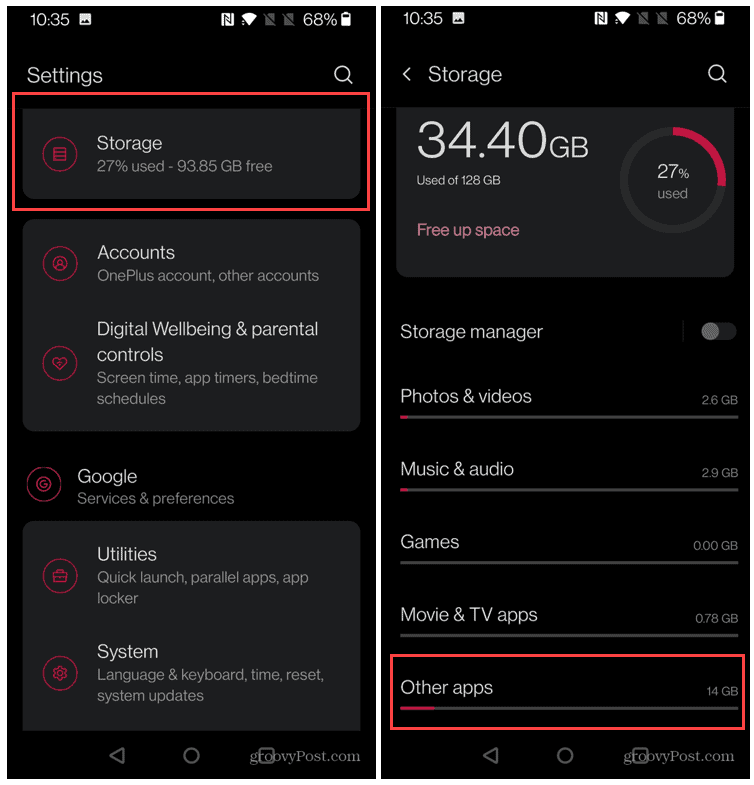
- Koppintson arra az alkalmazásra, amelynek a gyorsítótárát törölni szeretné Alkalmazások elemre vagy Alkalmazások tárhelye menü, az eszköztől függően.
- Lehet, hogy meg kell koppintania Tárolás az alkalmazás információs menüjében, az eszköztől függően. Ha nincs rá szükség, hagyja ki ezt a lépést.
- Érintse meg a Törölje a gyorsítótárat gombot a gyorsítótár fájlok törléséhez.
- A gyorsítótárazott adatok törlése nem távolítja el például az adatbázisokat, a bejelentkezéseket vagy a mentett játékokat. Az összes teljes törléséhez érintse meg a gombot Tiszta tárhely (vagy Adatok törlése).
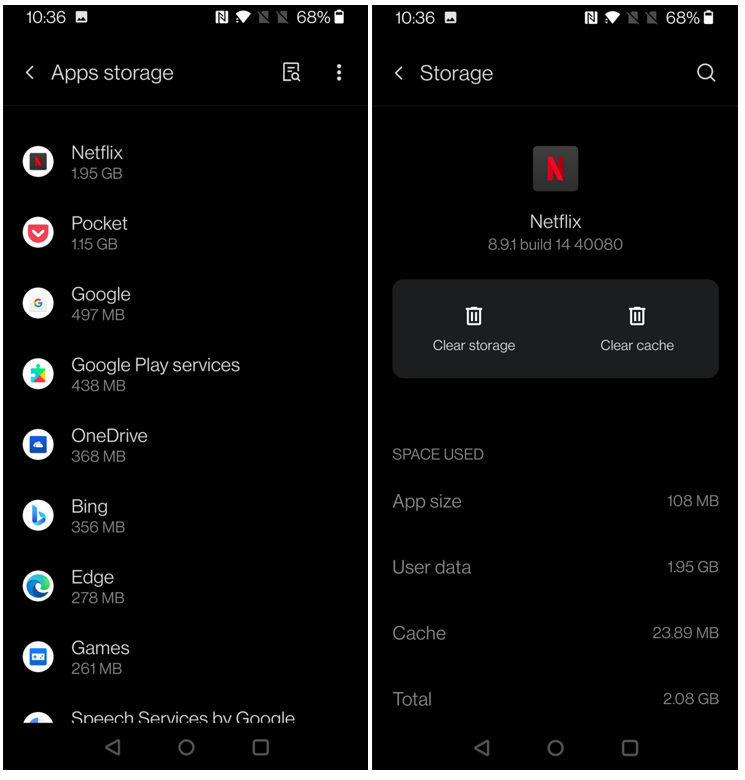
Az alkalmazásadatok törlésekor ne feledje, hogy eltávolítja az összes beállítást, fájlt, fiókot és egyebeket. Lényegében visszaállítja az alkalmazást abba az állapotba, amelyben először megszerezte.
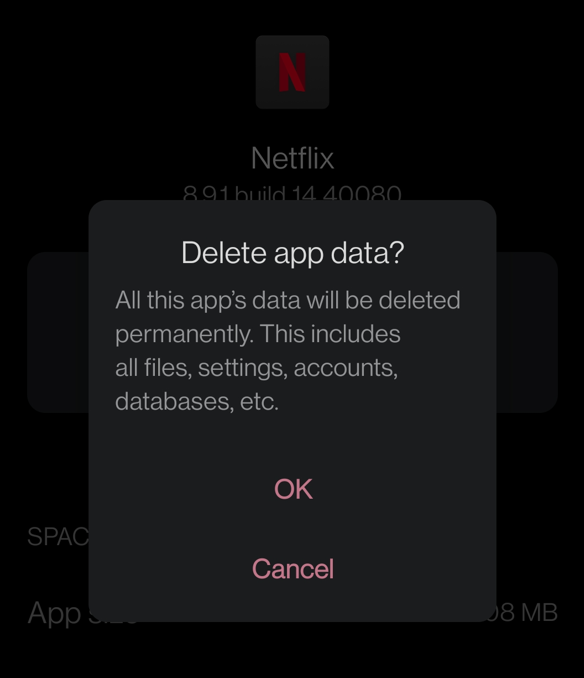
A szükségtelen, nem használt alkalmazások eltávolítása Androidon
Egy másik dolog, amely hatalmas tárhelyet foglalhat el a telefonon, a telepített alkalmazások. Lehet, hogy letöltötte a legújabb játékot, és soha nem játszott vele, ami gigabájt tárhelyet foglal el.
A nem használt Android-alkalmazások és -játékok eltávolítása:
- Keresse meg a kezdőképernyőn az eltávolítani kívánt alkalmazást, vagy keresse meg a telefonján.
- Nyomja meg hosszan az alkalmazás ikonját, majd válassza ki Eltávolítás menüből.
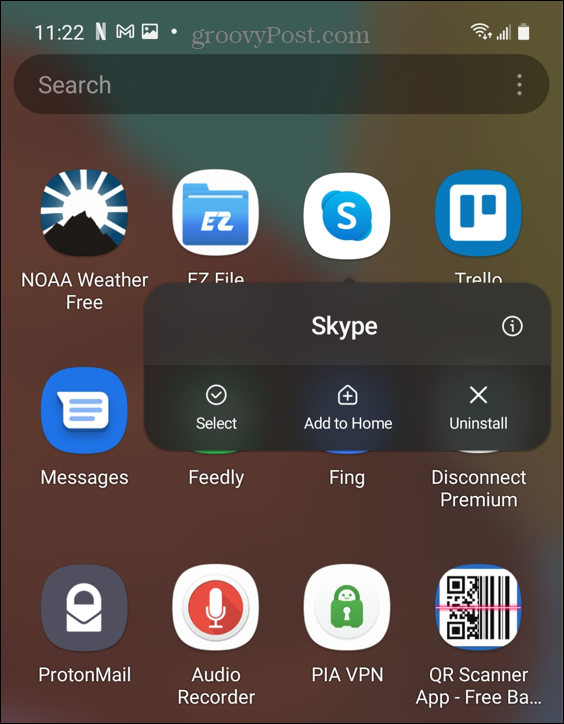
- Ezután érintse meg a lehetőséget rendben a telefonon megjelenő ellenőrző üzenetben.
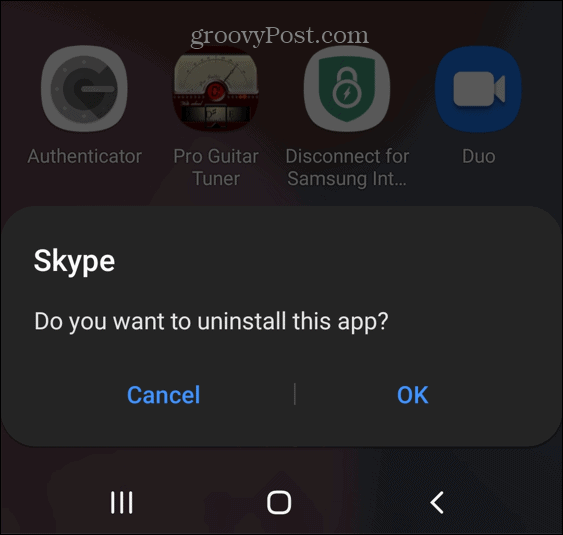
Hogyan lehet törölni a letöltött fájlokat Androidon
Android telefonja idővel sok fájlt letölt, de legtöbbször elfelejti őket. Amíg a Letöltések mappában ülnek, csak a helyet pazarolják.
A letöltött fájlok törlése Androidon:
- Nyissa meg a telefon fájlkezelőjét. Általában úgy hívják A fájljaim vagy Fájl kezelő
- Fájlkezelőjét az összes alkalmazás listájából keresheti. Ha nem lát ilyet Android-eszközén, próbálja ki a Fájlok a Google-tól kb.
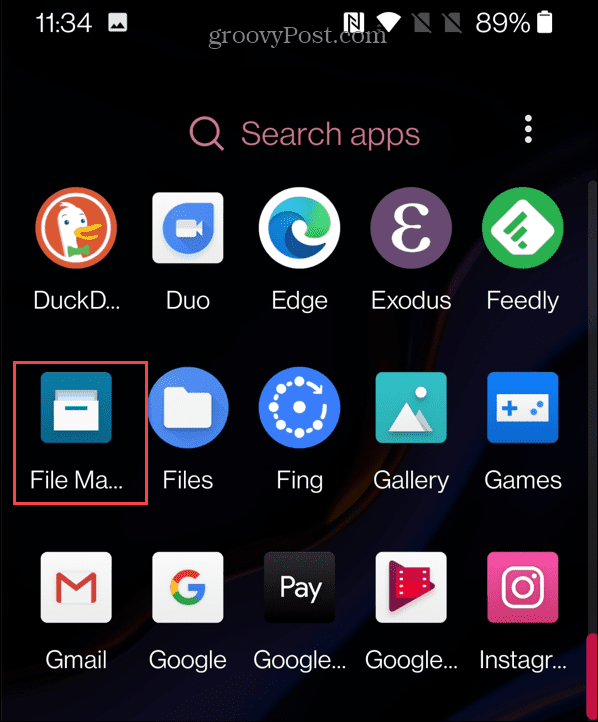
- A kívánt fájlkezelő alkalmazásban nyissa meg a Letöltések mappát.
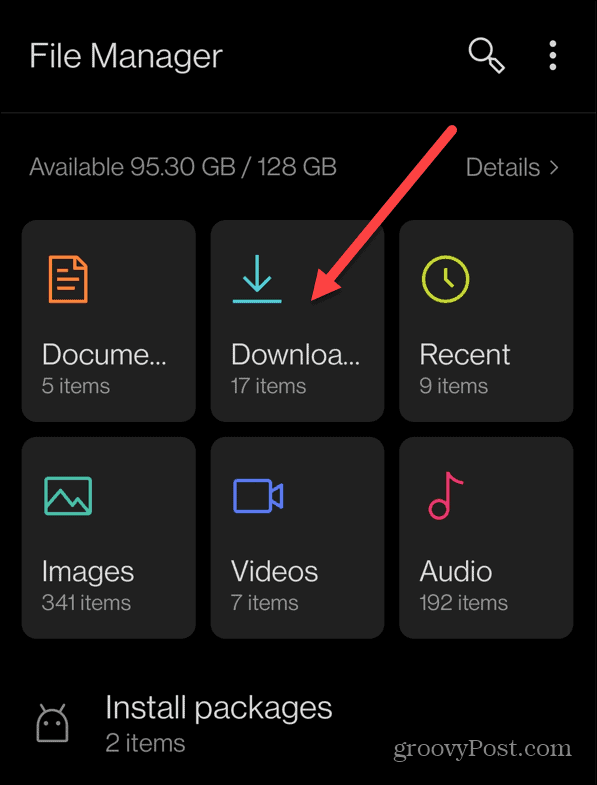
- Koppintson minden eltávolítani kívánt fájlra, majd érintse meg a Kuka ikonra a csúcson.
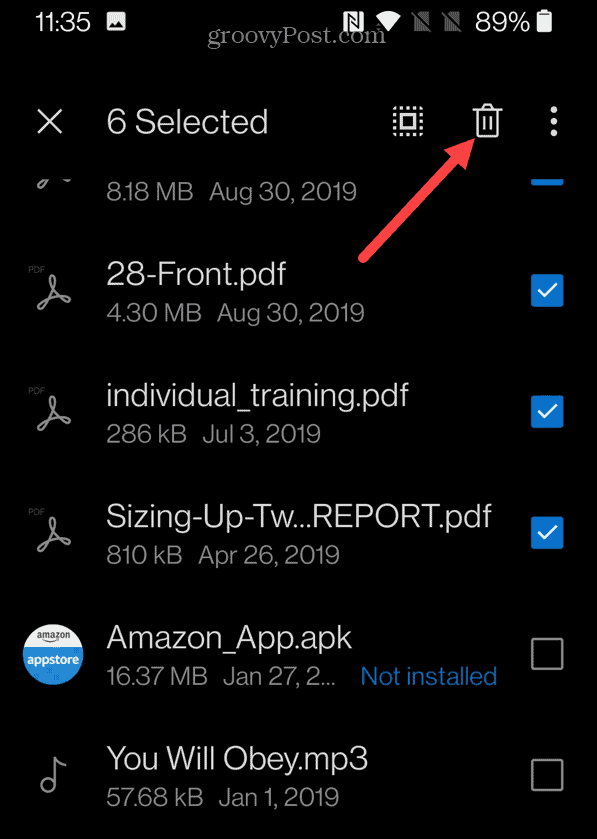
- Koppintással erősítse meg, hogy törölni kívánja az elemeket rendben.
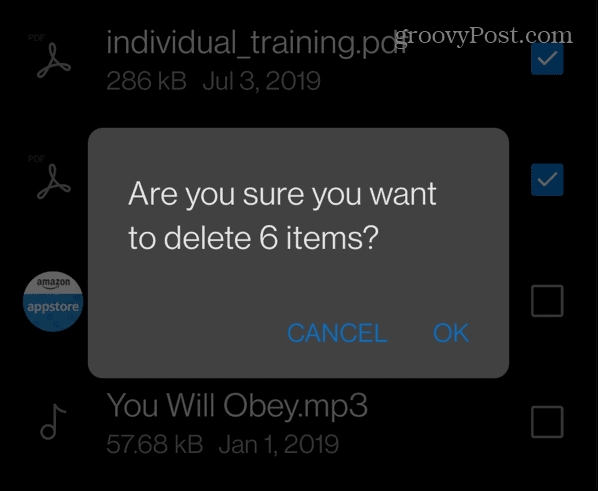
Az ismétlődő fényképek törlése Androidon
Ha lelkes fotós vagy, valószínűleg a tökéletes felvételt keresed, amikor Androidon fotózol. Ez gyakran több ismétlődő fotóhoz és más, szükségtelen fényképhez vezethet.
Ha törölni szeretné az ismétlődő fényképeket Android-eszközén:
- Indítsa el a Google Fotók alkalmazást, és válassza ki Könyvtár.
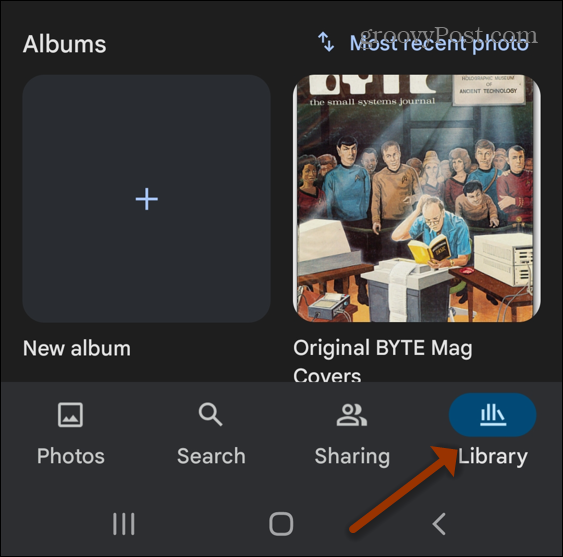
- Tartsa lenyomva a fotót a könyvtárában, amíg a felvételek ingadozni kezdenek.
- Válassza ki az összes eltávolítani kívánt képet, majd érintse meg a gombot Kuka ikonra a csúcson.
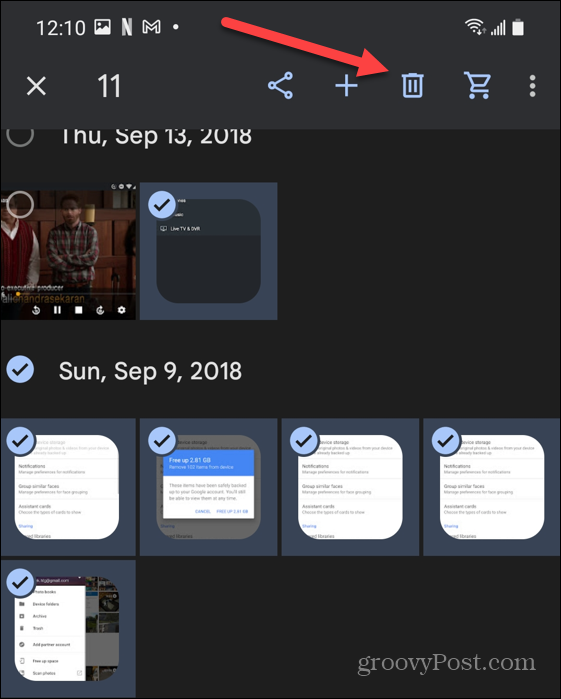
- Az alkalmazásból törölt fotók átkerülnek a Kuka mappa. Ez azt jelenti, hogy még mindig foglalják a tárhelyet. Lépjen a Google Fotók főképernyőjére, és koppintson a ikonra Szemét gombot a tetején.
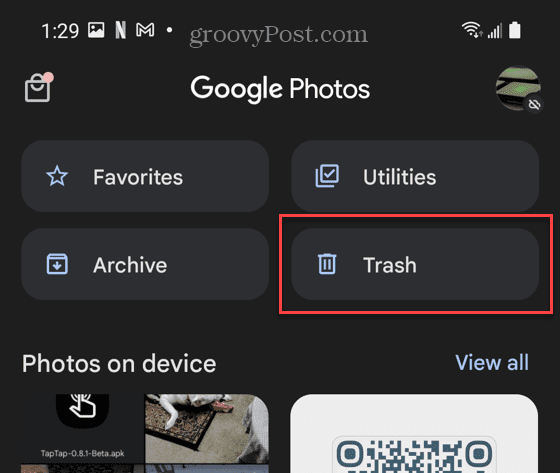
- Innen törölheti az összes fényképet Szemét egy csapásra koppintással Mindet törölni a képernyő alján.
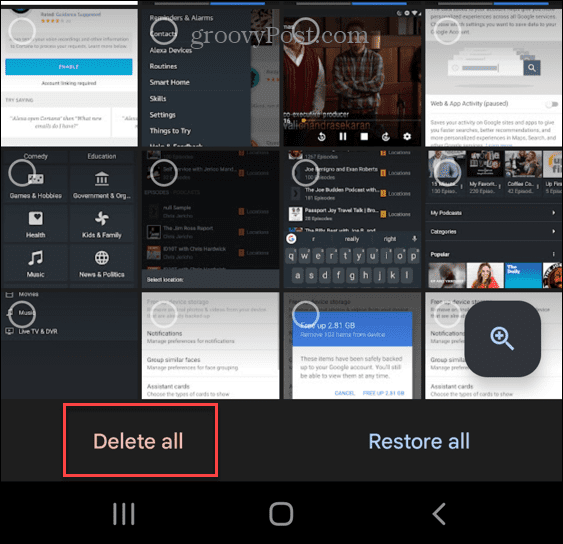
- Koppintson a Töröl amikor a Google Fotók engedélyt kér a fotók telefonjáról való törlésére.
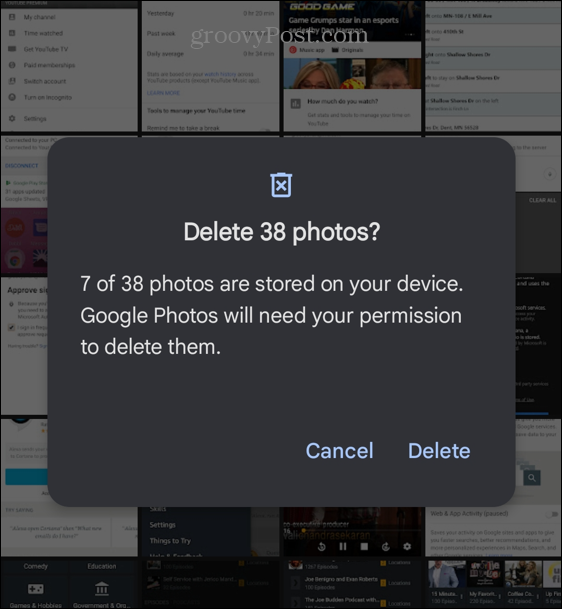
A Files by Google használata Android telefonja tisztítására
A Fájlok a Google-tól Az alkalmazás egyetlen érintéssel végrehajtja a fent bemutatott kézi lépések többségét. Ez is egy alternatív fájlkezelő alkalmazás az alkalmazáshoz, ha a telefonján nincs ilyen.
A Files by Google használata:
- letöltés és telepítés Fájlok a Google-tól Android-eszközén.
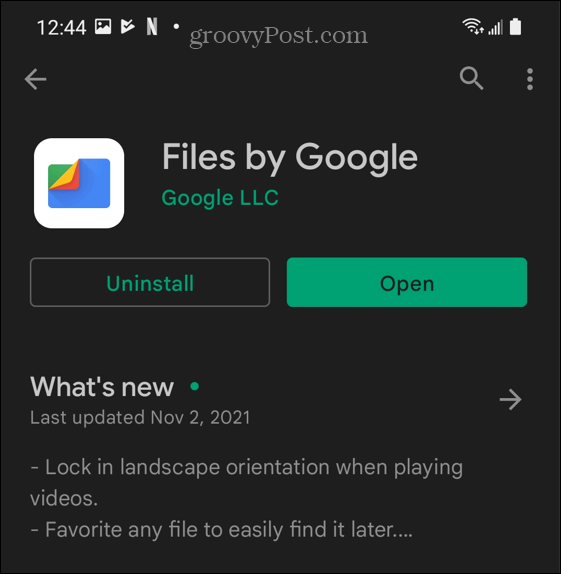
- Indítsa el az alkalmazást, és érintse meg a Tiszta gombot alul.
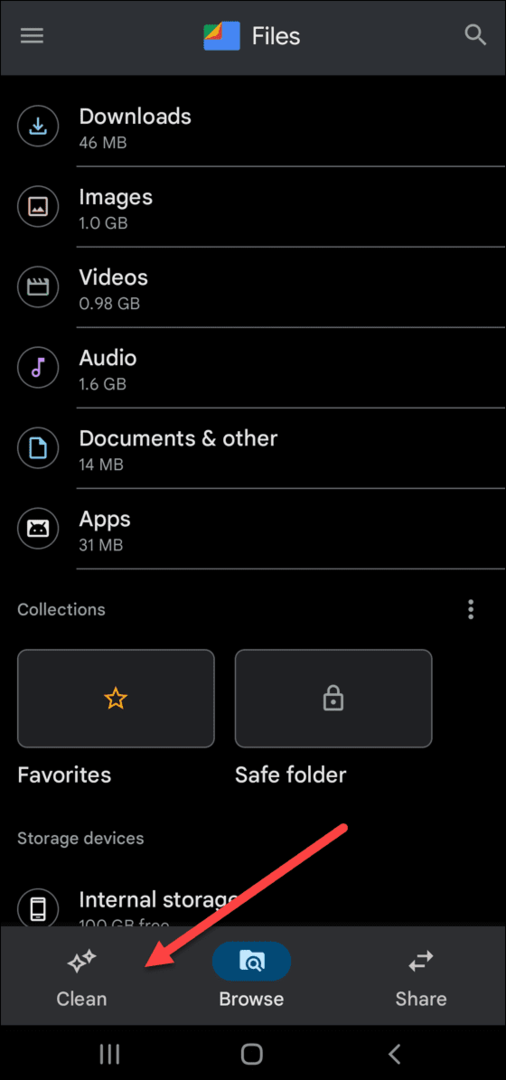
- Az alkalmazás átvizsgálja telefonját, és átfogó listát jelenít meg Tisztítási javaslatok. Az első az ideiglenes kéretlen fájlok tisztítása. A lista tartalmazni fog egy lehetőséget a nagy fájlok, rögzített média, letöltött fájlok és egyebek törlésére is.
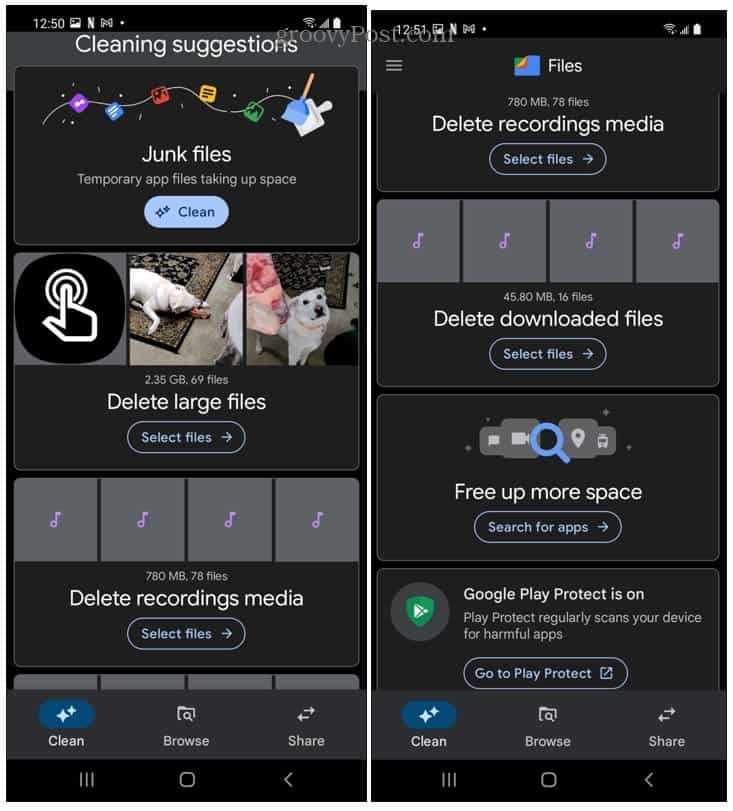
- A Felesleges fájlok szakaszban érintse meg a Tiszta gombot, és adjon engedélyt a törlésére.
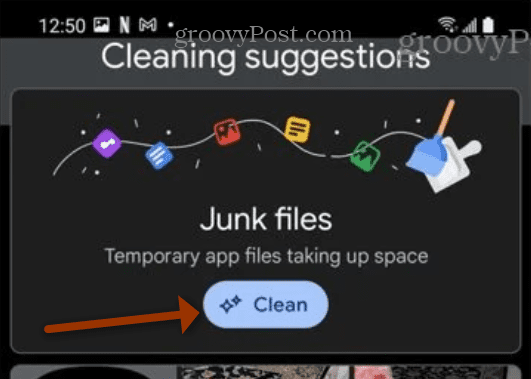
- Ez azonban nem távolítja el automatikusan a listából a többi fájlt. Ehelyett az alkalmazás rámutat a telefonon lévő nagy fájlokra. Menjen végig a listán, és szabaduljon meg azoktól a tárgyaktól, amelyekre nincs szüksége.
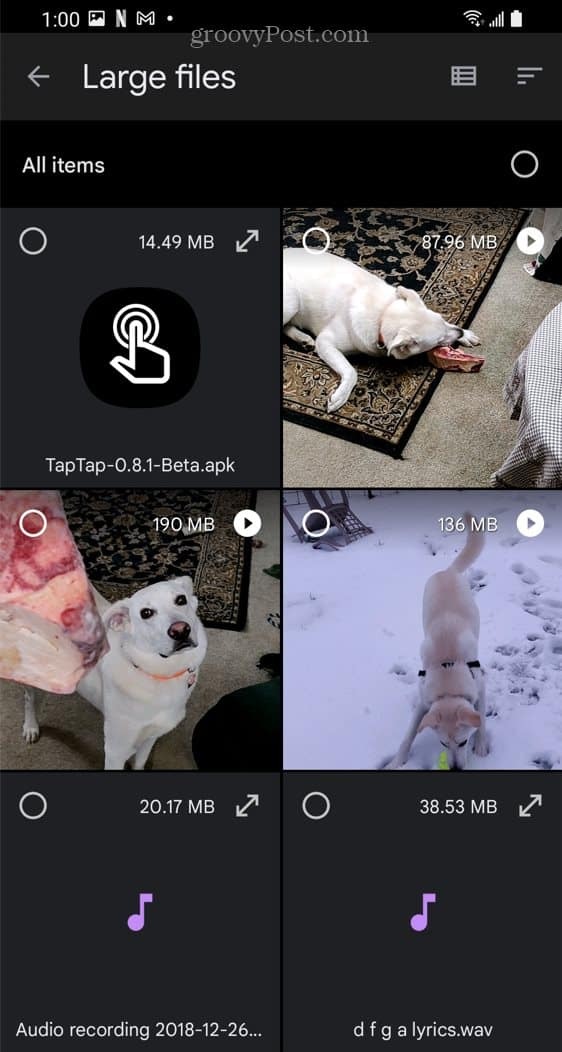
Rendszeres Android-karbantartás végrehajtása
A fenti lépések segíthetnek a kukák ürítésében Androidon. Ha androidos telefonja vagy táblagépe lomhának tűnik és lassan működik, a szeméttől és más felesleges fájloktól való megszabadulás javíthatja a reakcióképességet.
Ha többet szeretne megtudni az Androidról, tekintse meg a Wi-Fi jelszavak keresése Androidon. Ha Ön Windows 10 felhasználó, érdekelheti, hogyan kell ezt megtenni automatikusan ürítse ki a Lomtárat.
Hogyan találja meg a Windows 11 termékkulcsát
Ha át kell vinnie a Windows 11 termékkulcsát, vagy csak az operációs rendszer tiszta telepítéséhez van szüksége rá,...
A Google Chrome gyorsítótárának, a cookie-k és a böngészési előzmények törlése
A Chrome kiváló munkát végez a böngészési előzmények, a gyorsítótár és a cookie-k tárolásában, hogy optimalizálja a böngésző teljesítményét az interneten. Az övé, hogyan kell...
Bolti áregyeztetés: Hogyan szerezhet be online árakat az üzletben történő vásárlás során
A bolti vásárlás nem jelenti azt, hogy magasabb árat kell fizetnie. Az ár-egyeztetési garanciáknak köszönhetően online kedvezményeket kaphat vásárlás közben...
Disney Plus előfizetés ajándékozása digitális ajándékkártyával
Ha élvezi a Disney Plus szolgáltatást, és szeretné megosztani másokkal, a következőképpen vásárolhat Disney+ Gift előfizetést...